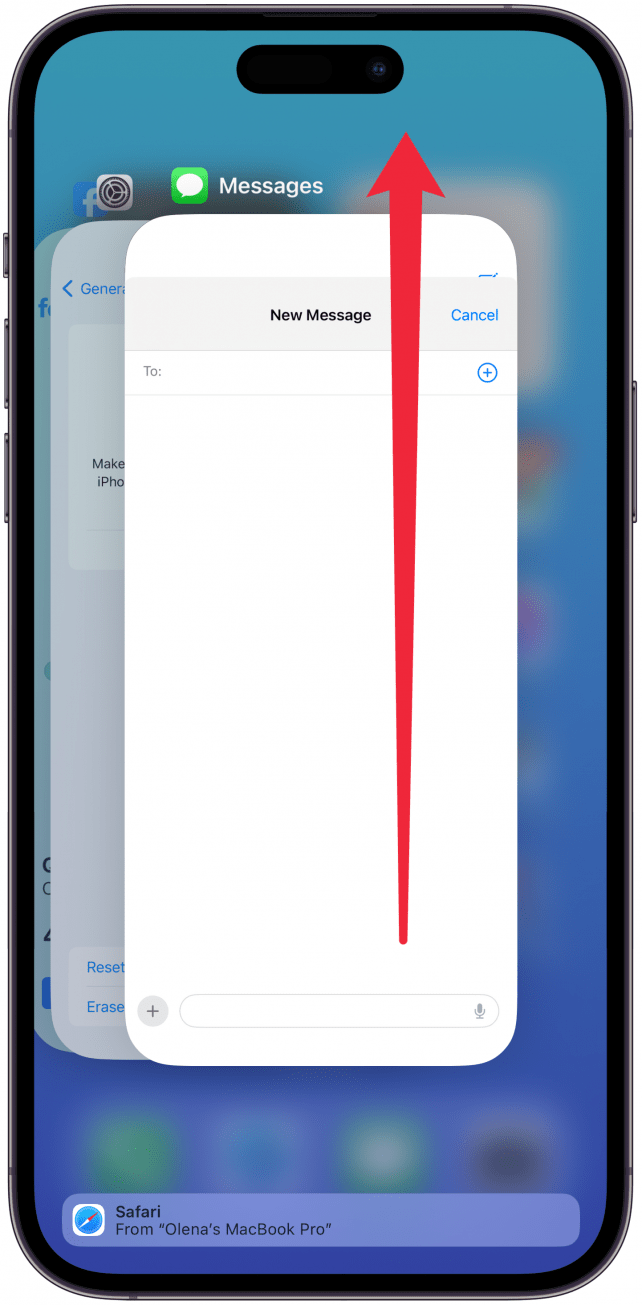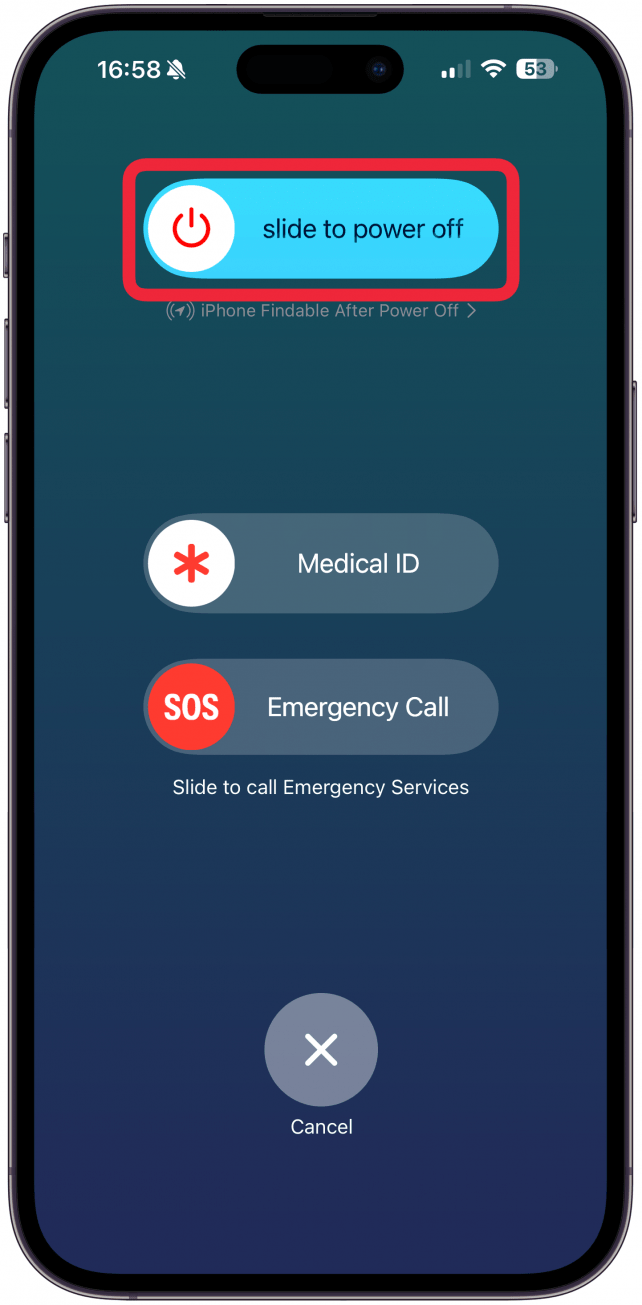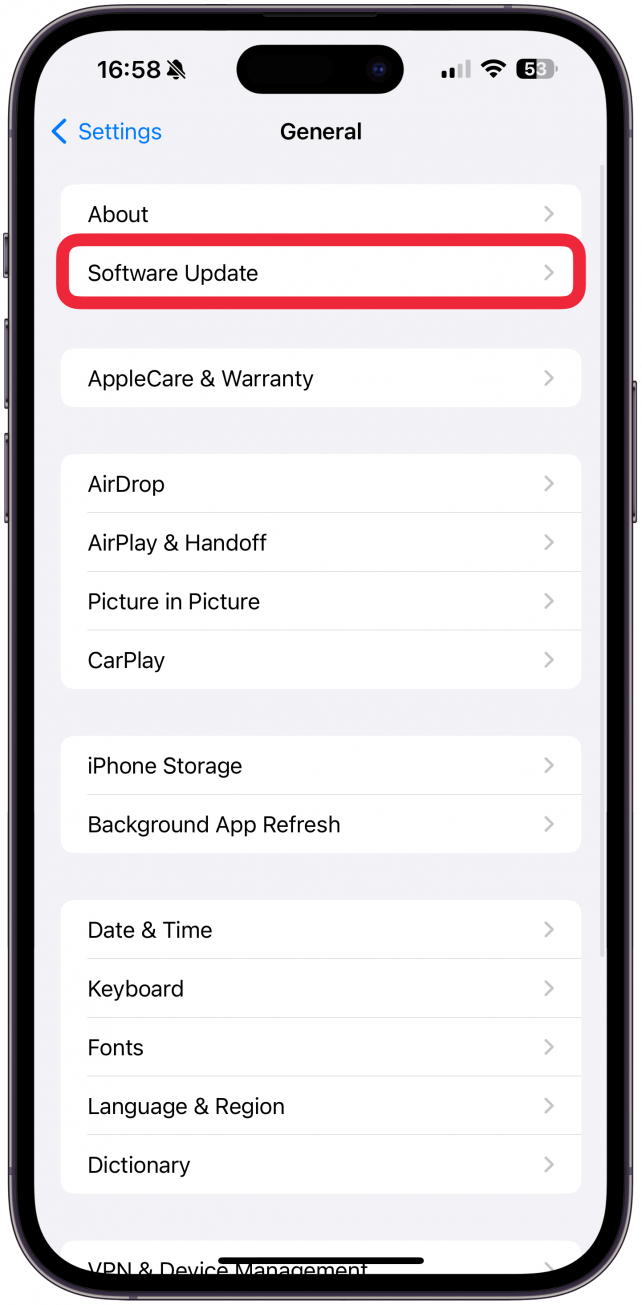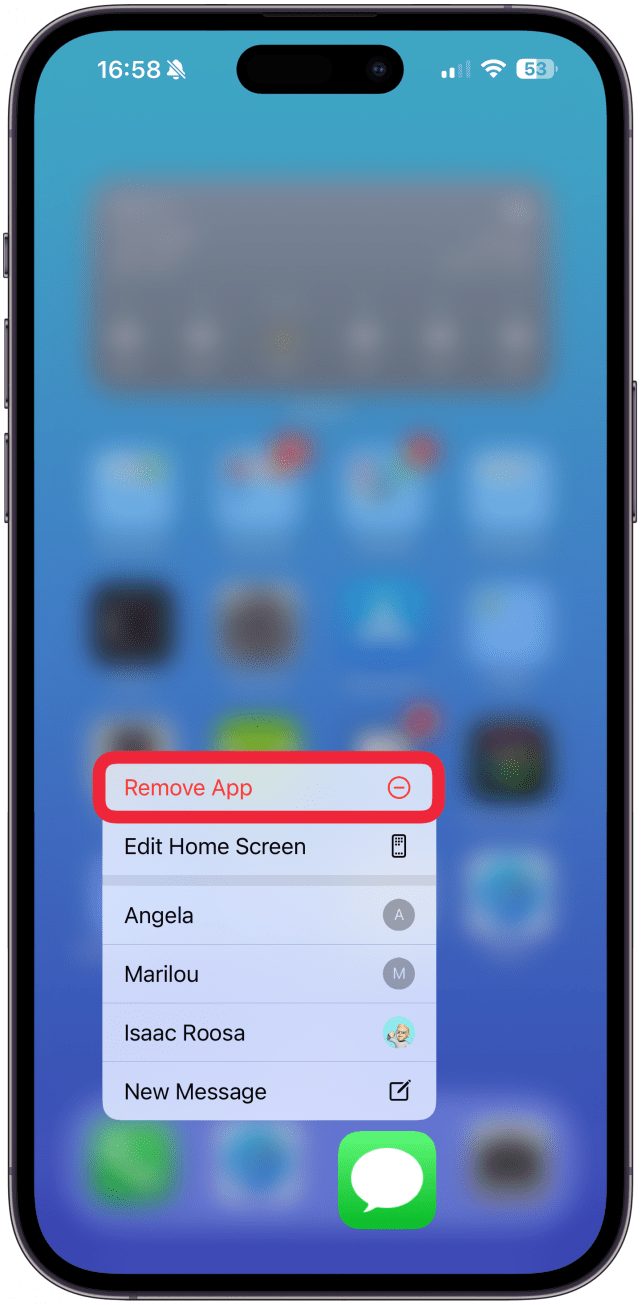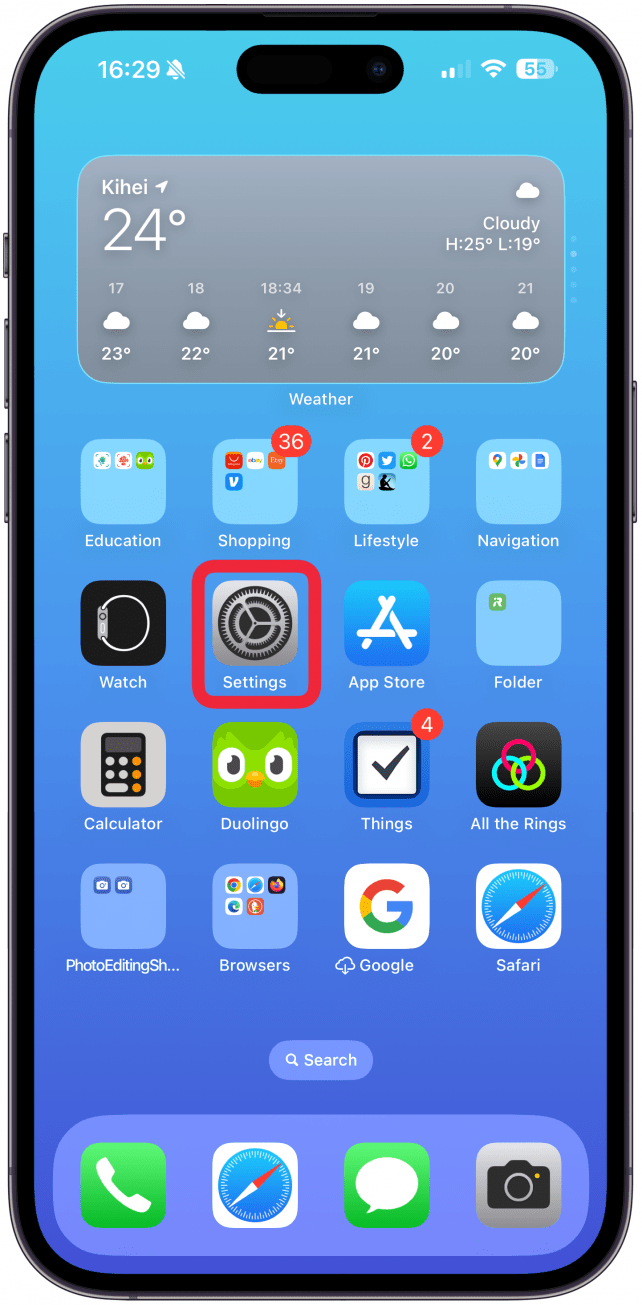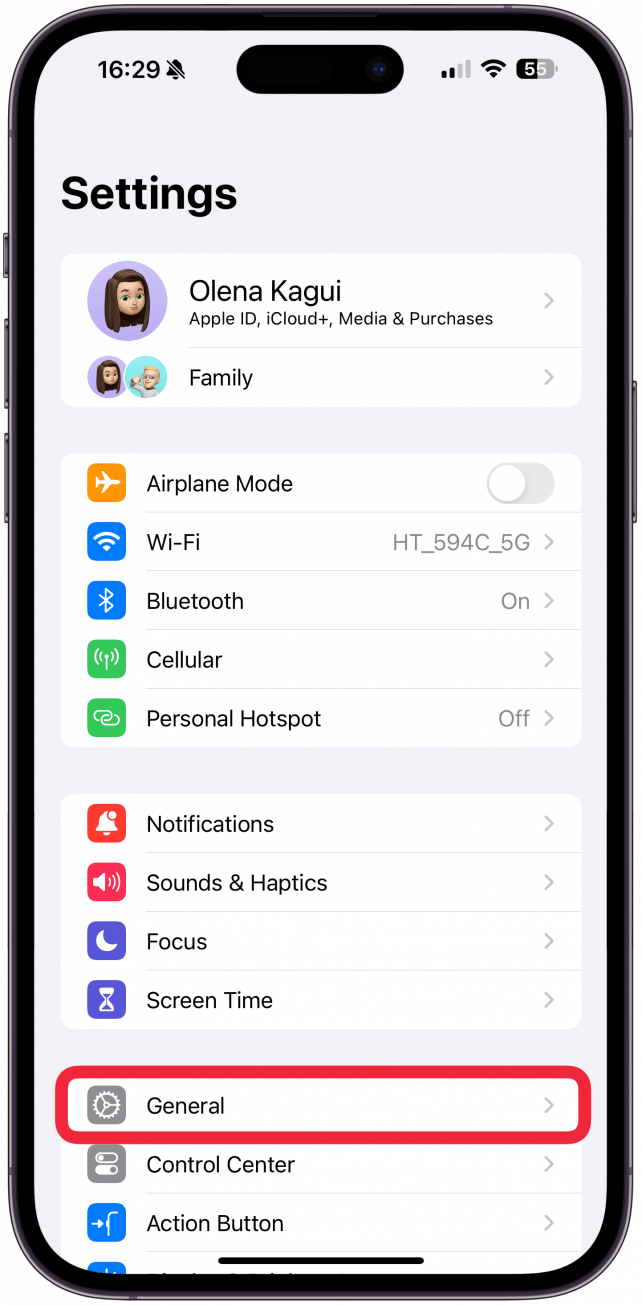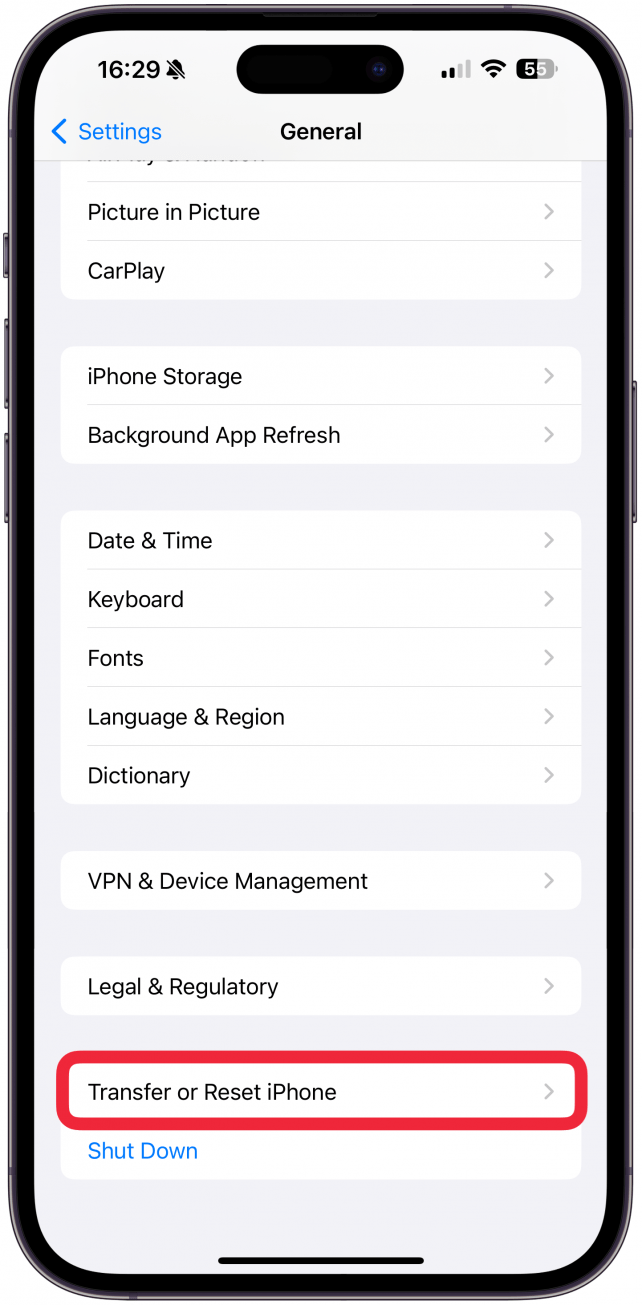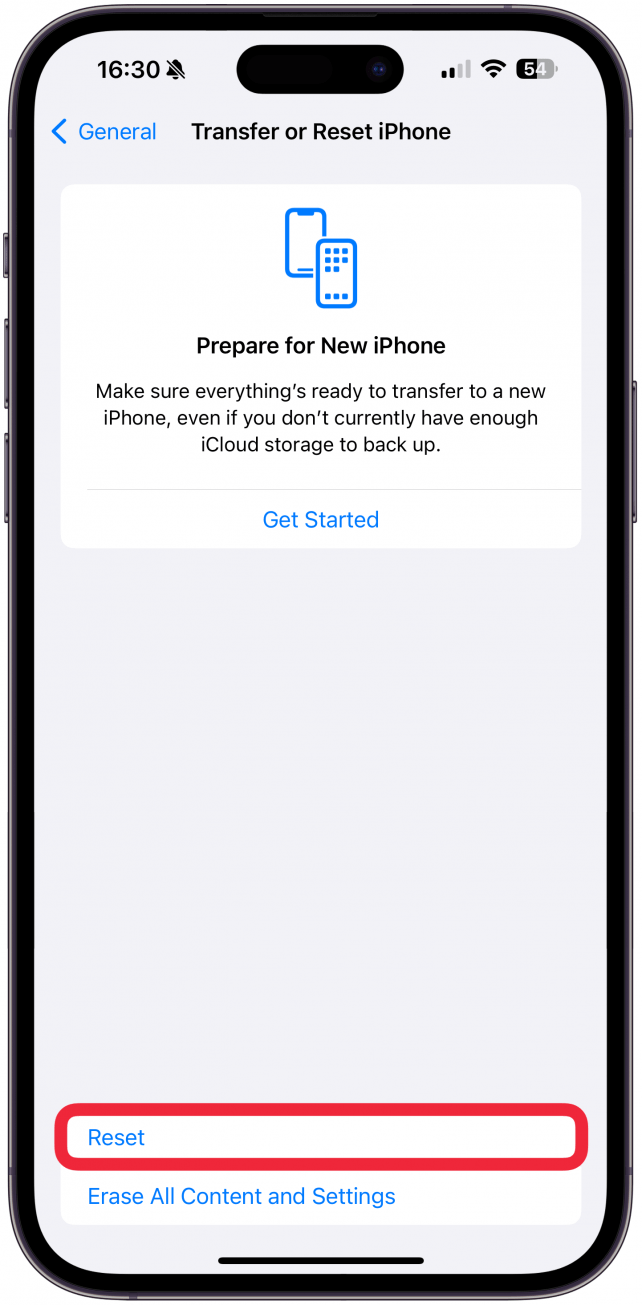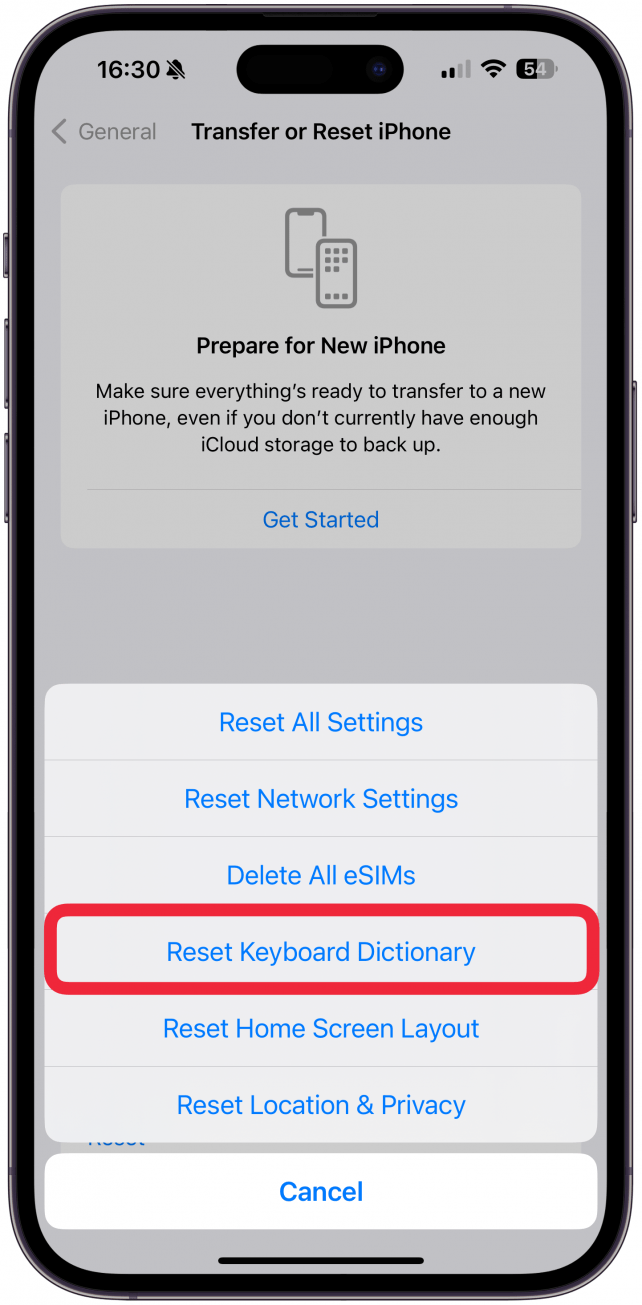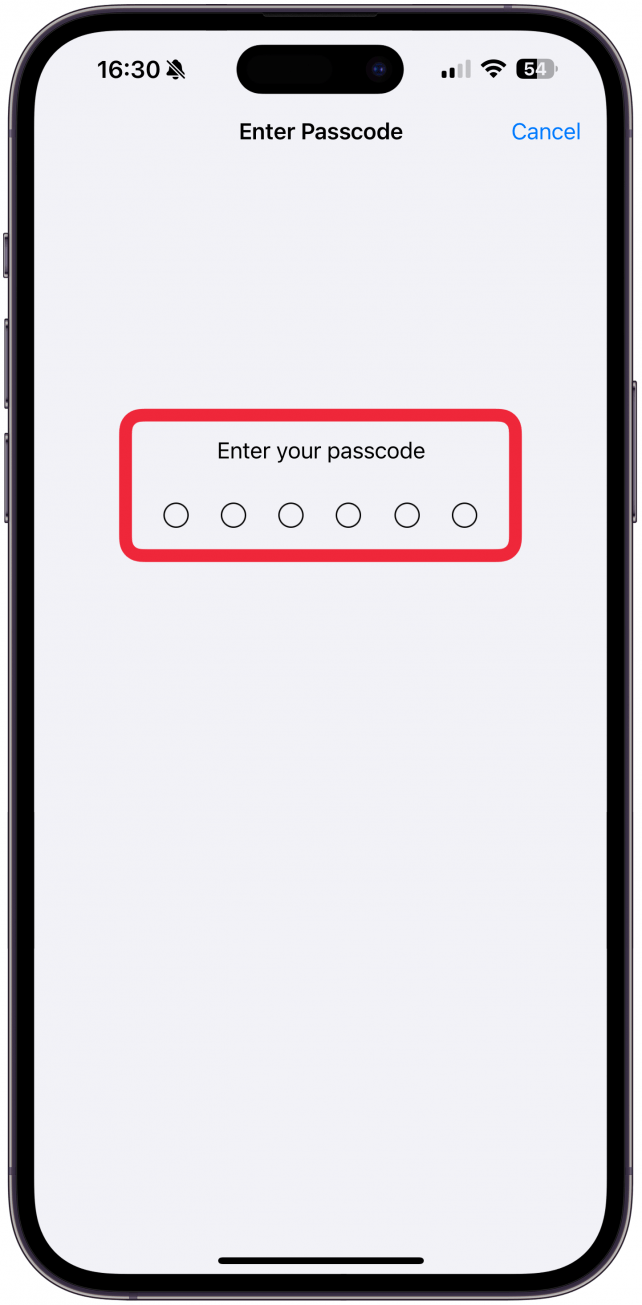يمكن أن يكون الأمر يتعلق بما إذا كانت لوحة مفاتيح iPhone الخاصة بك لا تعمل بشكل صحيح. سواء أكان متخلفًا أو يختفي أو لا تظهر أو الكتابة من تلقاء نفسها أو الكتابة بشكل غير صحيح ، يمكن إصلاحه! سأعلمك كيفية إعادة تعيين قاموس لوحة المفاتيح ، وسأخطئ في خطوات استكشاف الأخطاء وإصلاحها الأساسية الأخرى.
كيفية استكشاف أخطاء لوحة المفاتيح لا تعمل على iPhone
في كثير من الأحيان ، ترتبط أي مشكلات مع لوحة مفاتيح iOS بالتطبيق الذي تستخدمه لوحة المفاتيح فيه. إذا لاحظت أن لوحة المفاتيح الخاصة بك لا تعمل في العديد من التطبيقات أو تخطيها إلى الخطوة التالية. خلاف ذلك ، جرب الخطوات أدناه إذا واجهت لوحة المفاتيح على جهاز iPhone الخاص بك لا تعمل:
- تركت Force التطبيق الذي تستخدمه لوحة المفاتيح عن طريق التمرير على طول الطريق من أسفل الشاشة ، ثم التمرير مرة أخرى عبر التطبيق.

- أعد تشغيل جهاز iPhone الخاص بك لإصلاح أي مواطن خلل عشوائية.

- تأكد من قيام جهاز iPhone الخاص بك بتشغيل أحدث إصدار من iOS في حالة وجود مشكلة معروفة تم إصلاحها بواسطة Apple.

- حاول إلغاء تثبيت التطبيق الذي يحافظ على مشاكل لوحة المفاتيح وإعادة تثبيته مرة أخرى.

بمجرد اتخاذ هذه الخطوات ومحاولة استخدام لوحة المفاتيح مرة أخرى ، اذهب ببطء وتأكد من تحميل تطبيقك بالكامل قبل البدء في الكتابة. في بعض الأحيان ، إذا كنت متحمسًا جدًا وبدأت في الكتابة في وقت مبكر جدًا في تطبيق الرسائل ، على سبيل المثال ، سيواجه التطبيق مشكلات في التحميل ويمكن أن تتعطل ، أو أن لوحة المفاتيح سوف تتخلف. إذا لم يساعد هذا ، فحاول إعادة تعيين قاموس لوحة المفاتيح بعد ذلك. لمعرفة المزيد عن جهاز iPhone الخاص بك ، قم بالتسجيل مجانًا نصيحة من النشرة الإخبارية اليوم.
 اكتشف ميزات iPhone الخاصة بـ iPhone Tip Tip Tip Daily (مع لقطات شاشة وتعليمات واضحة) حتى تتمكن من إتقان iPhone في دقيقة واحدة فقط في اليوم.
اكتشف ميزات iPhone الخاصة بـ iPhone Tip Tip Tip Daily (مع لقطات شاشة وتعليمات واضحة) حتى تتمكن من إتقان iPhone في دقيقة واحدة فقط في اليوم.
كيفية إعادة تعيين لوحة مفاتيح iPhone
إذا كانت لوحة المفاتيح الخاصة بك تعمل عبر تطبيقاتك ، فقد تكون إعدادات لوحة مفاتيح iPhone الخاصة بك هي المسؤولة. إليك كيفية إعادة ضبط لوحة المفاتيح على iPhone:
- أفتح الإعدادات .

- اضغط على الجنرال .

- قم بالتمرير لأسفل وحدد نقل أو إعادة تعيين iPhone .

- اضغط على إعادة تعيين في أسفل الشاشة.

- حدد إعادة تعيين قاموس لوحة المفاتيح .

- سيكون عليك إدخال رمز المرور الخاص بك ومتابعة أي اتجاهات أخرى على الشاشة لإنهاء عملية إعادة التعيين.

بعد القيام بذلك ، قد ترغب في إجبار التطبيق أو إعادة تشغيل جهاز iPhone الخاص بك ، ثم حاول فتح التطبيق ومعرفة ما إذا كانت لوحة المفاتيح تعمل مرة أخرى.
أنت تعرف الآن ماذا تفعل إذا كانت لوحة المفاتيح الخاصة بك لا تعمل على جهاز iPhone الخاص بك. نأمل أن تكون هذه قضية لمرة واحدة وأن اقتراحاتنا ساعدت في حل هذه المشكلة إلى الأبد. بعد ذلك ، تعرف على كيفية إخفاء ميزة النص التنبؤية على لوحة مفاتيح iPhone.
التعليمات
- كيف يمكنني إزالة الكلمات من نص iPhone التنبئي؟ إذا كان جهاز iPhone الخاص بك غالبًا ما يستخدم الإملاء الخاطئ أو الكلمات الغريبة في ميزة النص التنبؤية ، فيمكن إعادة تعيين قاموس لوحة المفاتيح إصلاح ذلك.
- كيف يمكنني استخدام لوحة المفاتيح بيد واحدة على iPhone؟ إذا كانت لوحة مفاتيح iPhone الخاصة بك كبيرة جدًا بالنسبة لك بحيث لا يمكن أن تكتب بيد واحدة فقط ، فيمكنك التمرير اليسار أو اليمين عبر لوحة المفاتيح لجعلها أصغر حتى تتمكن من الكتابة بشكل مريح بيد واحدة فقط .
- ما هي أسرع طريقة لكتابة الأرقام على iPhone؟ يمكنك كتابة الأرقام بشكل أسرع دون التبديل بين لوحات المفاتيح إذا قمت بالنقر فوق الزر 123 بيد واحدة أثناء كتابة الأرقام التي تحتاجها مع يدك الأخرى. بمجرد ترك زر الأرقام ، ستعود إلى لوحة المفاتيح العادية.
- كيف أجعل لوحة المفاتيح أكبر على جهاز iPhone الخاص بك؟ لجعل لوحة المفاتيح الخاصة بك أكبر ، يمكنك الاحتفاظ بجهاز iPhone الخاص بك في وضع المناظر الطبيعية (مع قفل التناوب الخاص بك) لرؤية إصدار أكبر. يمكنك أيضًا جريئة نصك أو الحصول على تطبيق تابع لجهة خارجية يوفر لوحة مفاتيح أكبر.